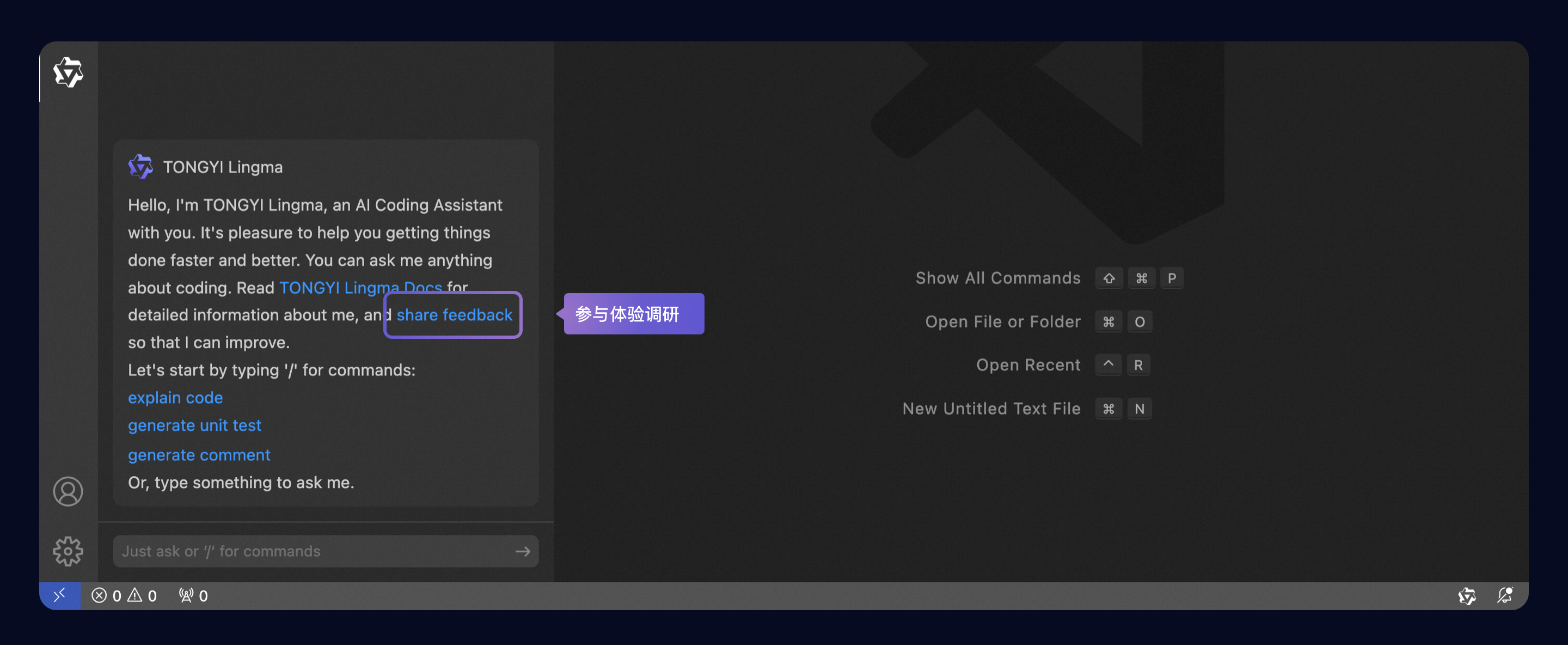- 1python 命名实体识别_使用Python和Keras的有关命名实体识别(NER)的完整教程
- 2C++ MFC中如何根据不同文件编码格式创建和写文本内容_mfc写文件
- 3软件测试(一)_软件测试(中文第三版).txt 将 软件测试文档中的 停用词过滤,过滤后的文字或者词组
- 4thinkphp5 域名路由_tp5 route::domain传参
- 5java springboot实现手机短信发送_srping boot cmpp2.0短信网关发送短信代码
- 6signature=b86ce7d3aaefb99272e0c9e086e6dc8a,MS15-023:内核模式驱动程序中的漏洞可能允许特权提升:2015 年 3 月 10 日...
- 7小红书百度快照抓取
- 89个有趣的Python小项目,练手必备(附源码)_python有趣的小项目
- 9鸿蒙系统下载地址_华为HarmonyOS鸿蒙系统应用开发工具DevEco Studio2.0安装及Hello World项目运行...
- 10JS逆向进阶篇【去哪儿旅行登录】【下篇-逆向Bella参数JS加密逻辑&Python生成】_bella js
通义灵码智能编码助手,使用技巧说明
赞
踩
通义灵码,作为智能编码助手,可以在你进行编码工作时,为你提供行级/函数级实时续写、自然语言生成代码、单元测试生成、代码注释生成、代码解释、研发智能问答、异常报错排查等辅助编码工作的功能。
代码智能生成
行级/函数级实时续写
当你在 IDE 编辑器区进行代码编写时,在开启自动云端生成的模式下,通义灵码会根据当前代码文件及相关代码文件的上下文,自动为你生成行级/函数级的代码建议,此时你可以使用快捷键采纳、废弃、查看不同的代码建议:
-
Tab:采纳代码建议 -
esc:废弃代码建议 -
⌥[:查看上一个推荐结果 -
⌥]:查看下一个推荐结果
同时,当你在编码的过程中,也可以通过快捷键 ⌥ P 手动触发生成代码建议。
Tips:不同操作系统的快捷键配置可查看配置指南。
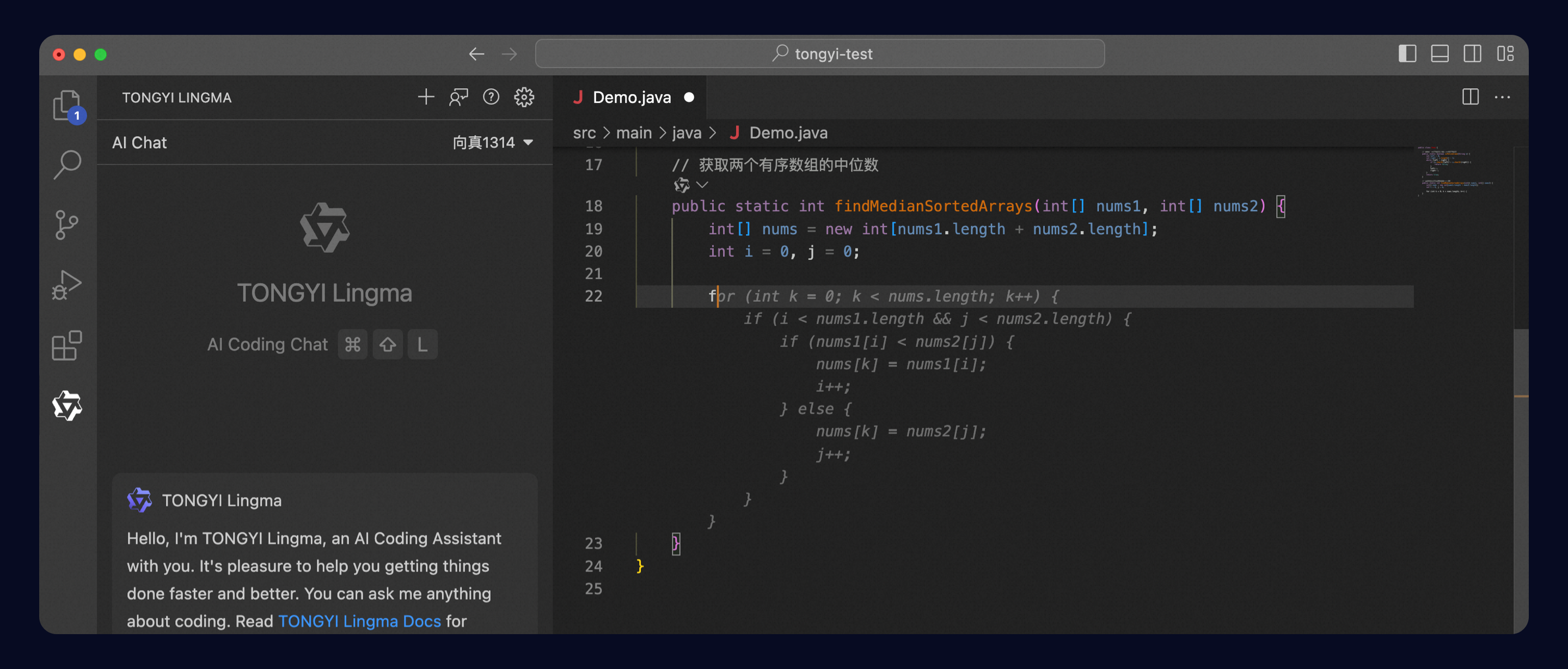
自然语言生成代码
通义灵码支持两种通过自然语言描述生成代码的方式:
-
在编辑器中,直接通过注释的方式描述你需要的功能,直接在编辑器中生成代码建议,单击
Tab可直接采纳 ; -
在智能问答中,直接描述你需要的功能,智能问答助手将为你生成代码建议,并支持一键插入或复制代码。
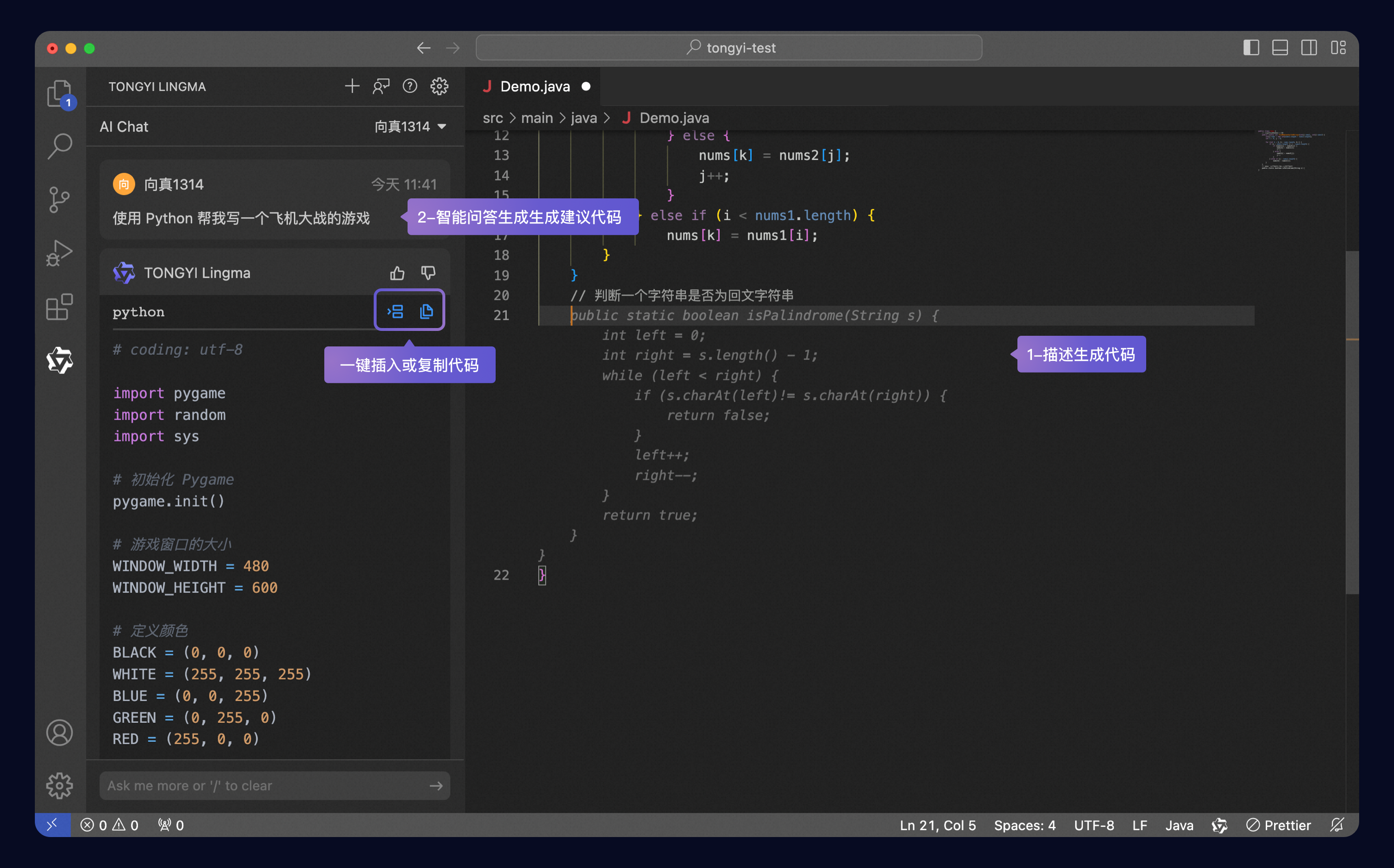
生成单元测试、代码注释、代码解释
选中代码后,一键触发功能
当你选中的代码后,支持生成单元测试、代码注释或代码解释,有 3 种触发方式:
-
在编辑器中,单击右键找到通义灵码功能操作入口,单击对应功能操作;
-
在智能问答中,直接单击对用功能操作;
-
在智能问答中,使用 / 查看快捷指令,单击生成单元测试指令。
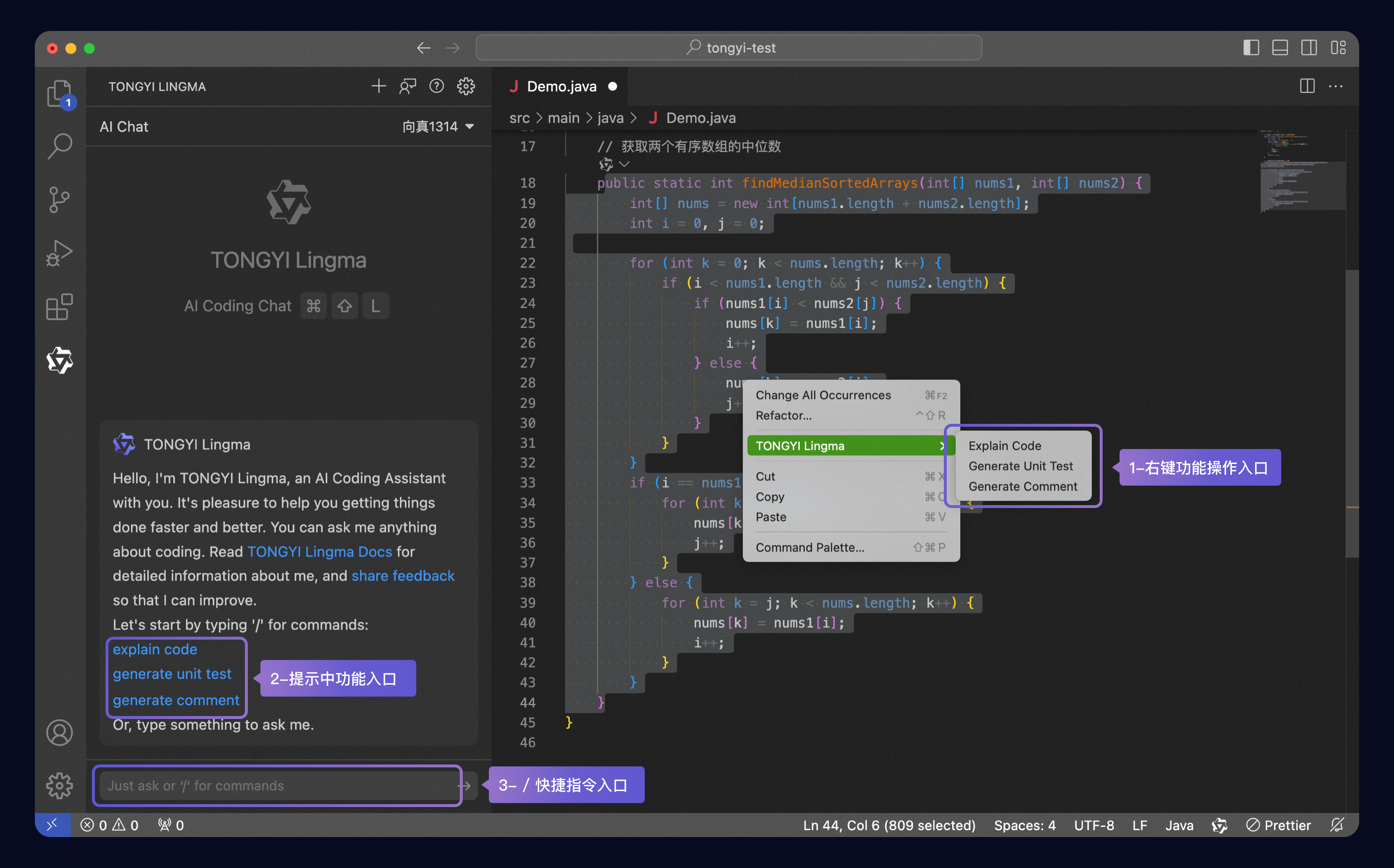
生成回答后,一键采纳和追问
单击对应功能操作后,在智能问答区中,通义灵码为你所选代码生成相关回答,此时你可以根据诉求进行操作,不同功能的对应操作如下:
-
生成单元测试:
-
采纳单元测试代码建议:支持一键插入、复制、或者新建代码文件,可快速采纳生成的单元测试代码建议;
-
更换单元测试框架:目前提供基于 JUnit、Mockito、Spring Test、unit test、pytest 等框架生成单元测试代码建议,在回答完成后,可以根据需要切换框架重新生成。
-

-
生成代码注释:
-
采纳代码注释建议:支持一键插入、复制,可快速采纳生成的代码注释建议;
-
查看 Diff:单击查看 Diff 按钮,将快速唤起 IDE Diff 查看窗口,快速了解建议和源代码的变更;
-
重试、使用英文等与代码注释相关的追问操作。
-

-
解释代码:
-
支持重试、更详细、更简单、中文/英文解释的追问。
-
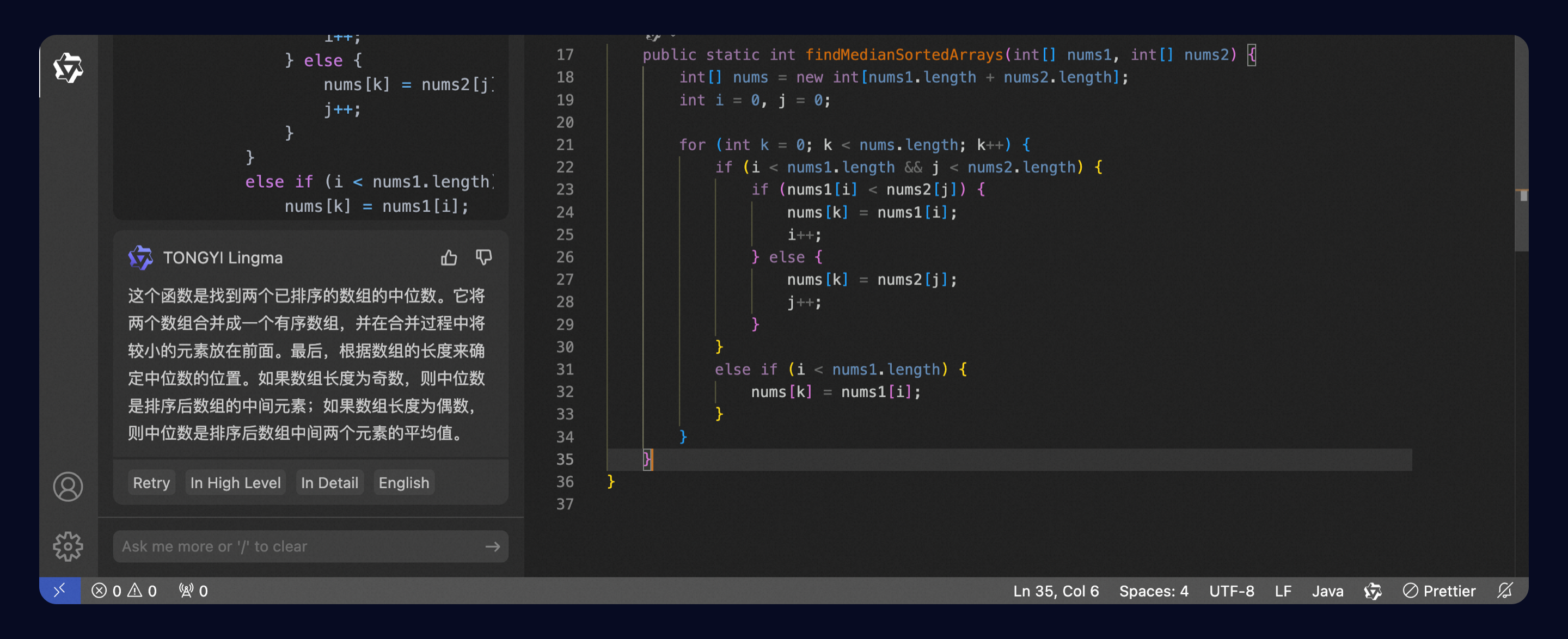
函数的行间快捷入口
当需要针对一个方法或功能实现生成单元测试、代码注释、代码解释时,无需选中代码,可直接点击函数上方的快捷入口触发相关功能操作。
Tips:目前该功能 Visual Studio Code 上支持语言:Java、Python、Go、JS/TS、C/C++,JetBrains IDEs 支持语言:Java、Python。
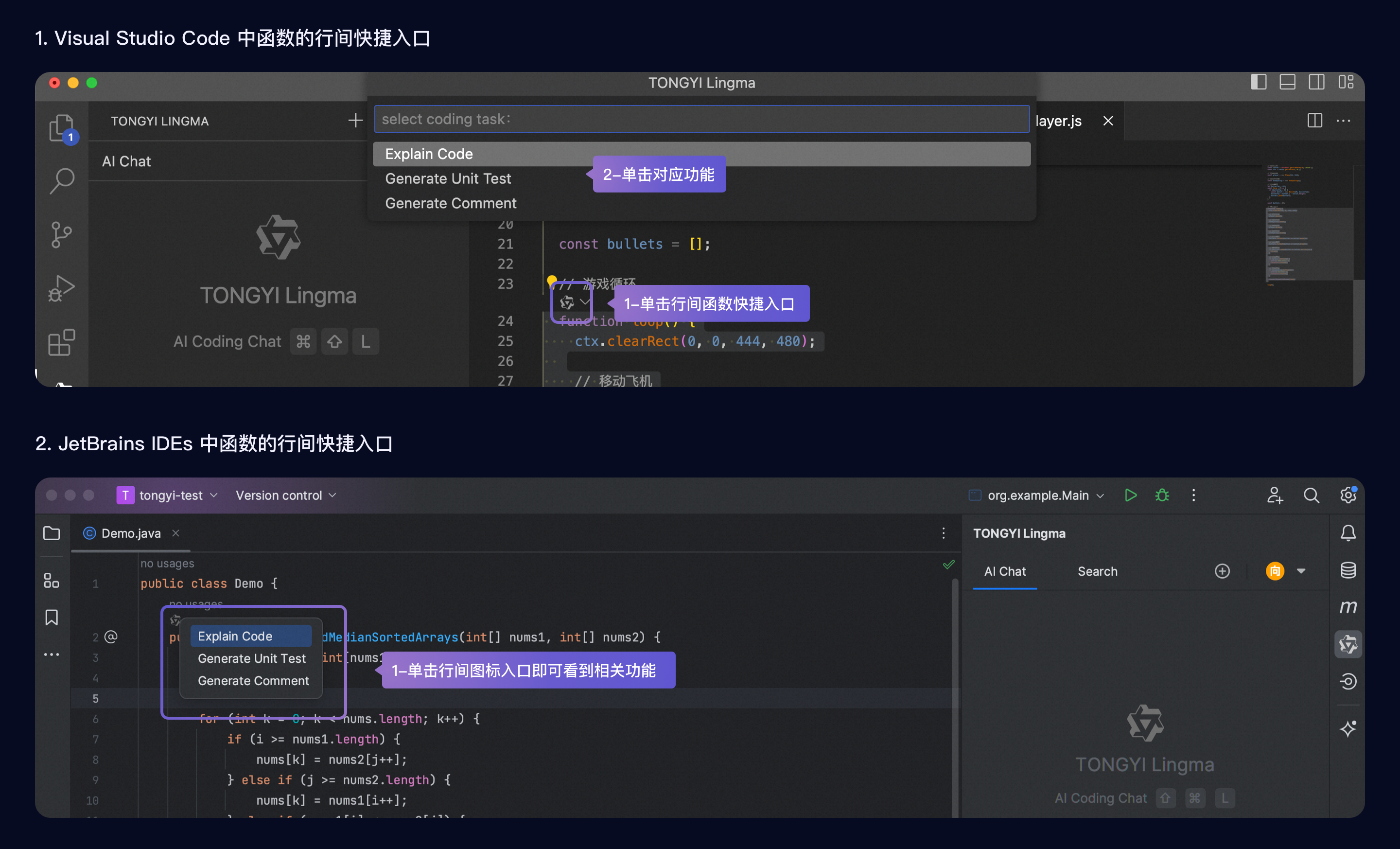
研发智能问答
使用通义灵码的智能问答时,为了通义灵码与你的对话能够更友好、高效,希望你能够在输入问题时:
-
选中代码,开始输入你的问题,通义灵码将围绕着选中代码与你开展对话;
-
精准表达问题,以及给出相对详细的上下文输入, 比如选中的代码、日志、报错信息等;
-
多多互动,告诉通义灵码,所给出代码建议或回答是否满足你的预期,或生成内容存在的具体瑕疵,通义灵码也会不断改进。
开始自由问答
当你编码遇到问题,缺乏具体解决思路时,可点击 IDE 侧边工具导航或使用⌘ ⇧ L唤起通义灵码智能问答助手,无需离开 IDE 客户端,即可快速获得答案和解决思路。
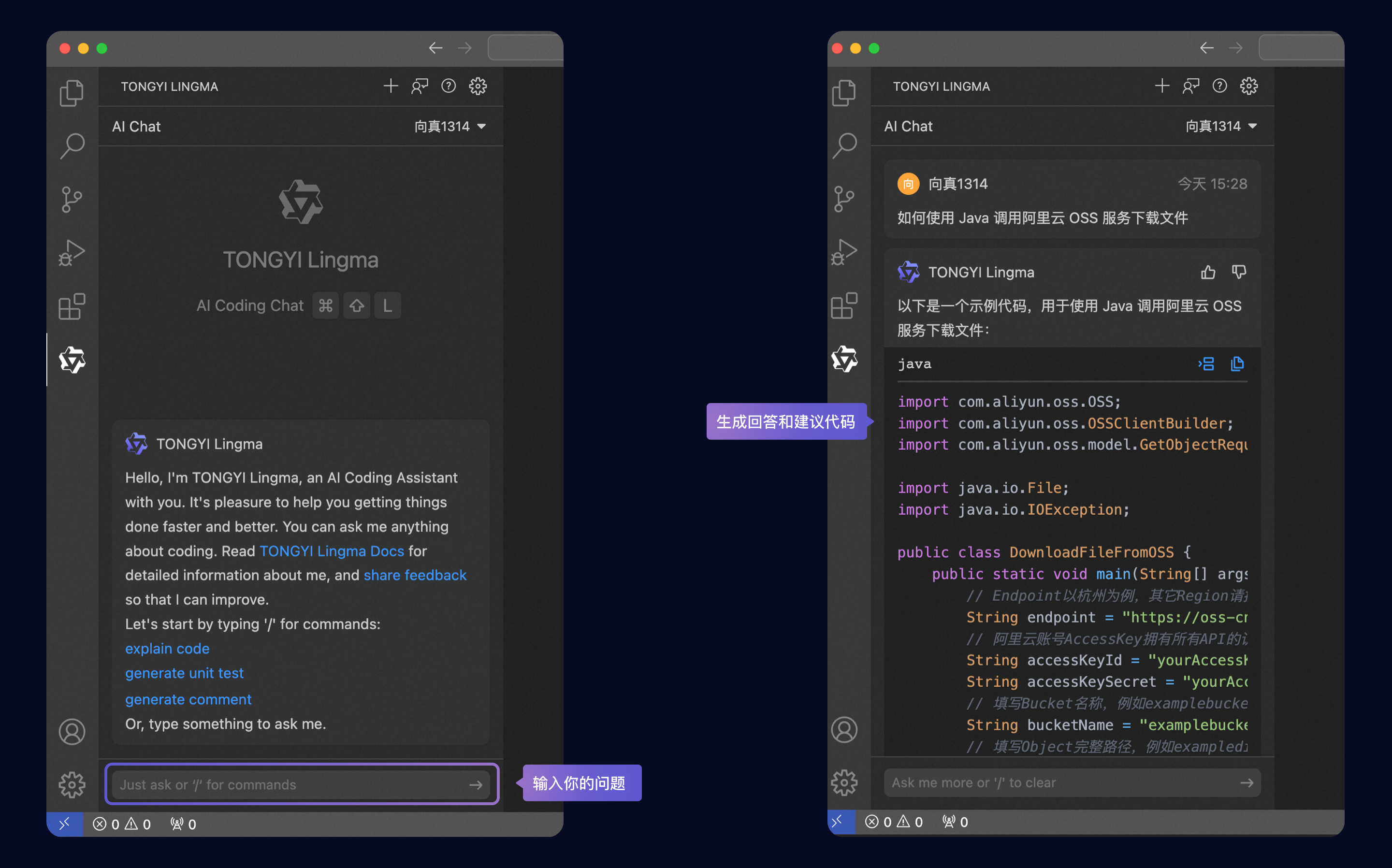
多种快捷指令问答
在智能问答输入框中,预置了多个常用快捷指令,输入 / 即可看到相关快捷指令:
-
/help:学习如何使用通义灵码;
-
/explain code:解释选中的代码;
-
/generate unit test:为选中的代码生成单元测试;
-
/generate comment:为选中的代码生成方法注释或行间注释;
-
/clear context:当你在会话中时,单击后将清空上下文记忆;
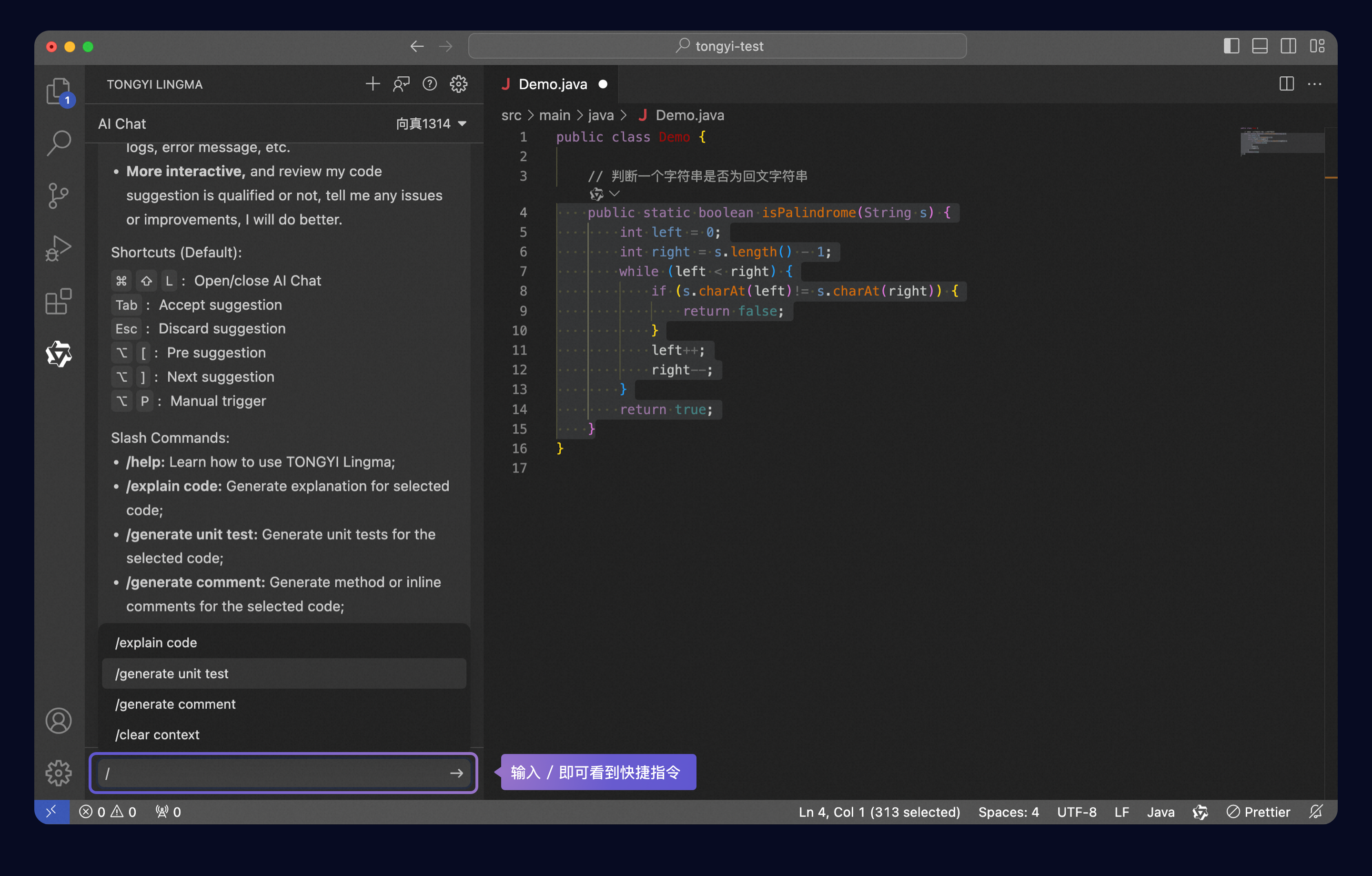
新建会话
在智能问答窗口中,单击右上角的新建按钮即可新建会话窗口,单击后会话窗口将会到默认状态。
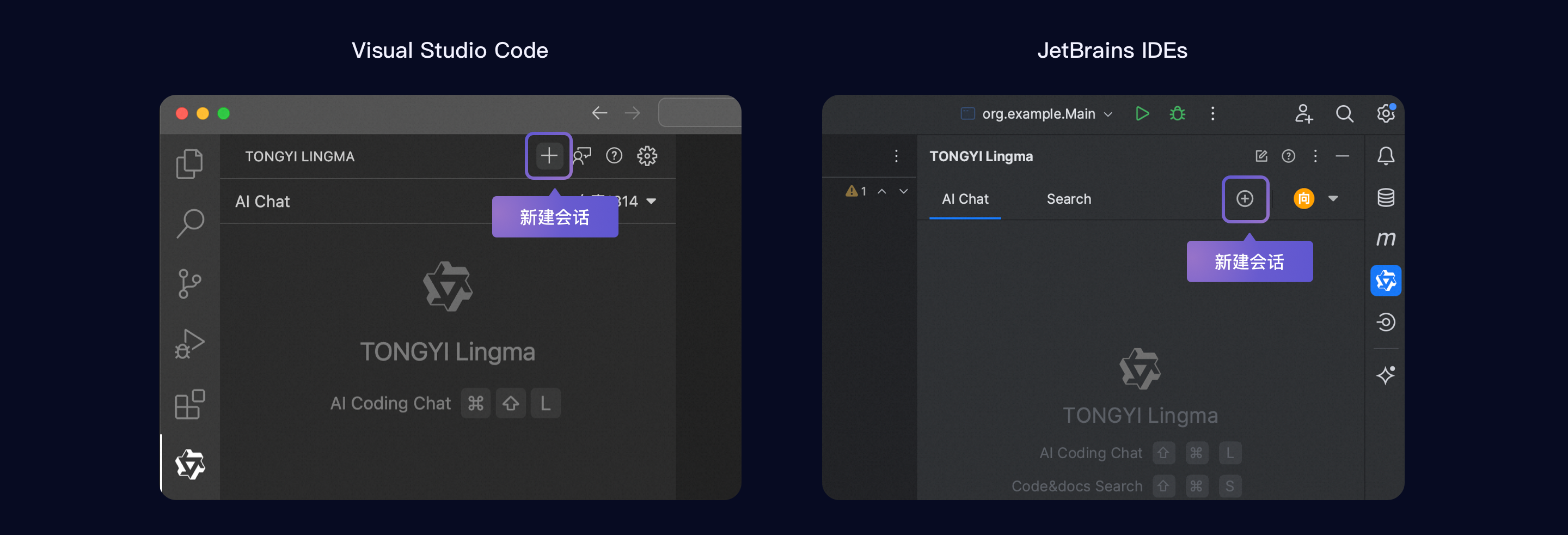
异常报错排查(IntelliJ IDEA)
当运行出现异常报错时,在运行标准输出窗口中,即可看到通义灵码的快捷操作按钮,单击后,通义灵码将结合运行代码、异常堆栈等报错上下文,快速给出排查思路或修复建议。
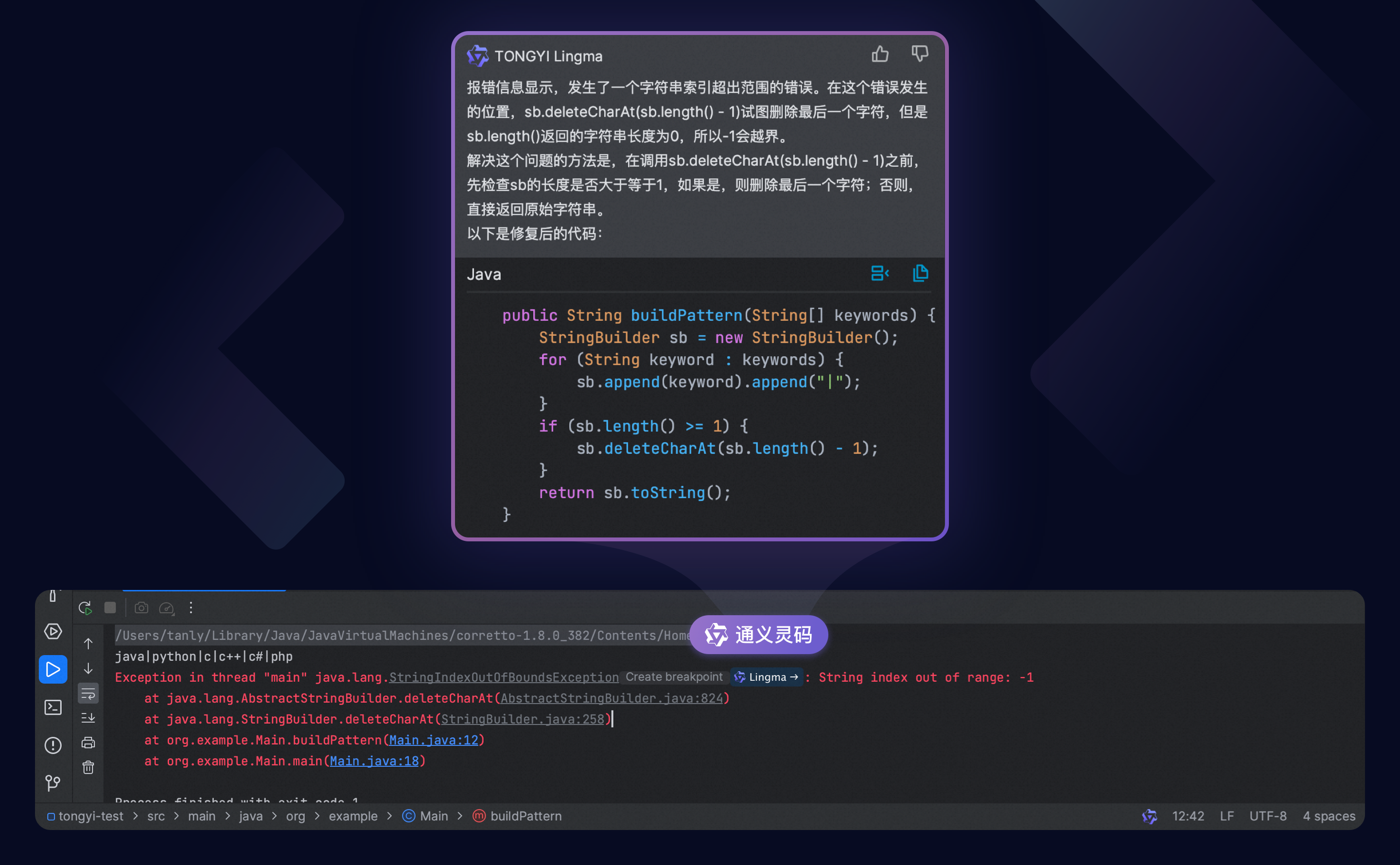
IntelliJ IDEA 中技术文档和代码片段搜索
在 IntelliJ IDEA 客户端内,如果你在编码过程中有需要进行技术资料检索、代码片段搜索的诉求,无须离开 IDE,单击侧边导航的通义灵码,单击搜索,即可开始搜索。
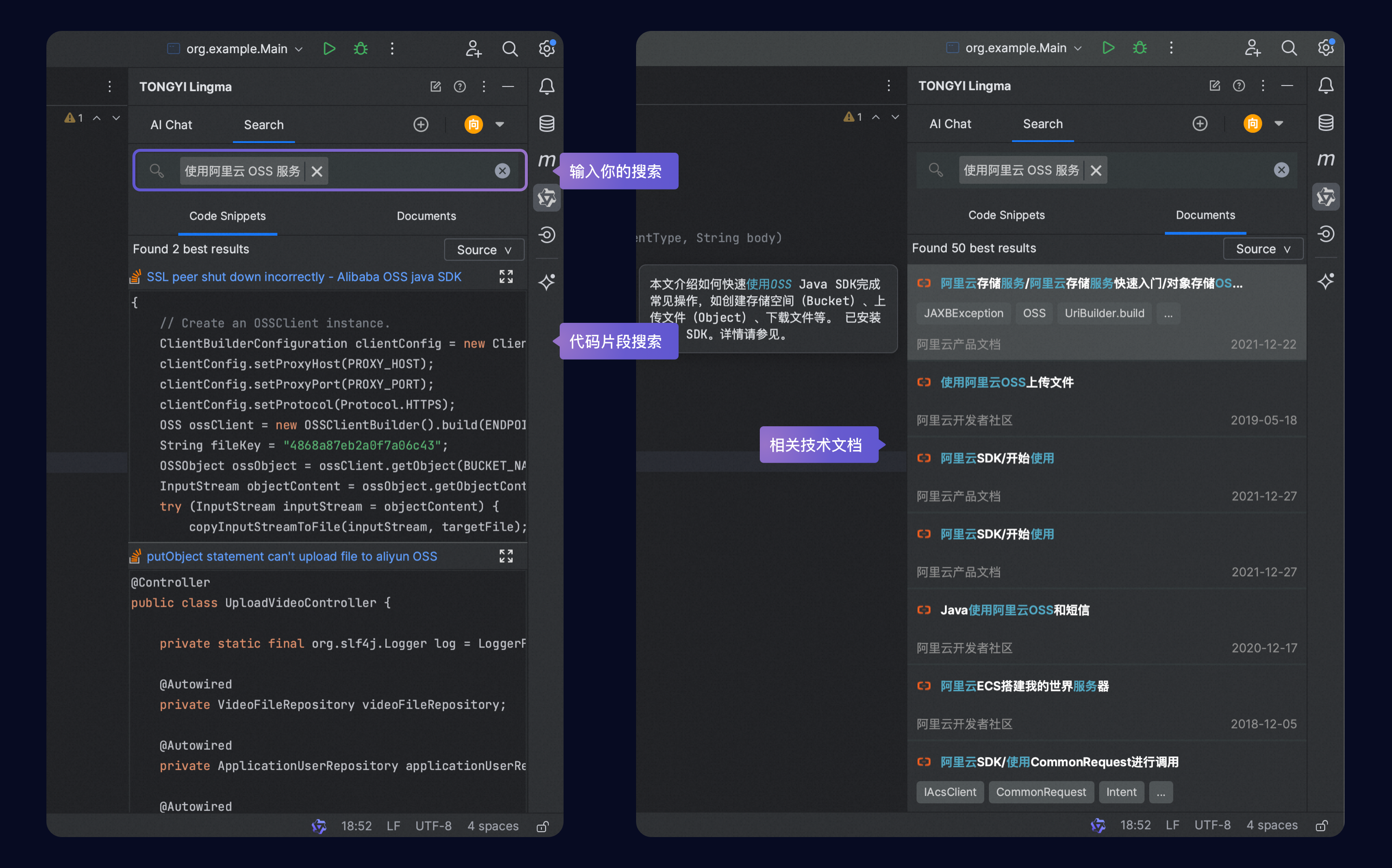
查看帮助和分享反馈
查看使用帮助
通义灵码的智能问答窗口中,可以通过 2 种方式查看使用帮助:
-
通过智能问答的
/help指令快捷查看使用帮助;
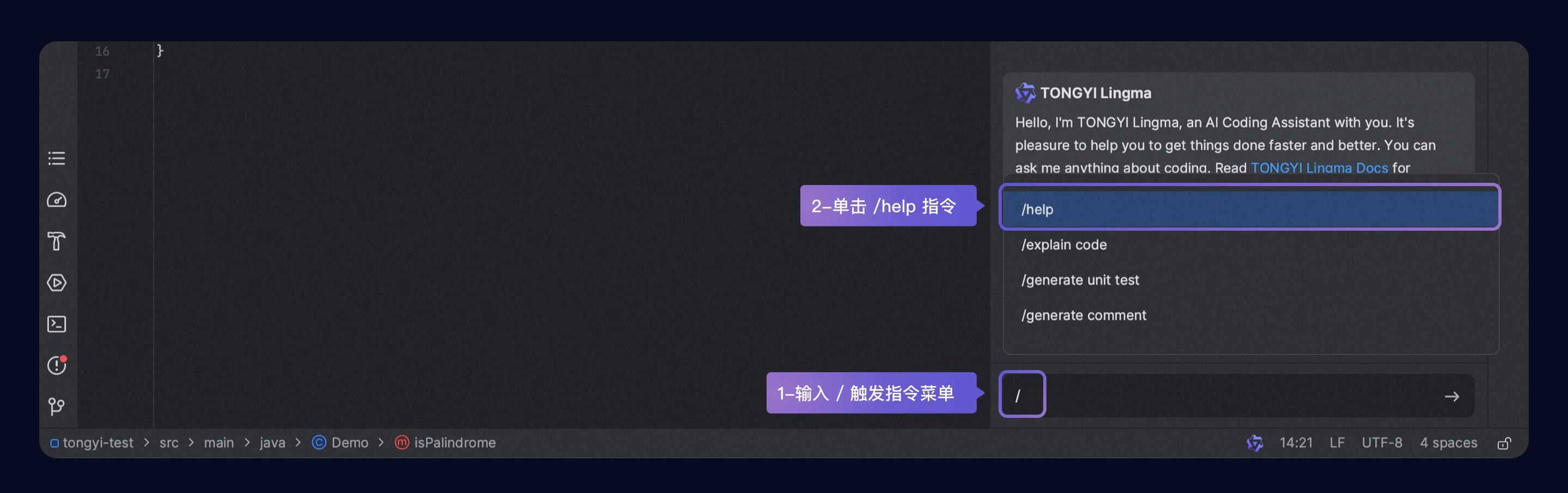
-
单击智能问答窗口的帮助文档入口,可以快速来到当前帮助文档知识库。
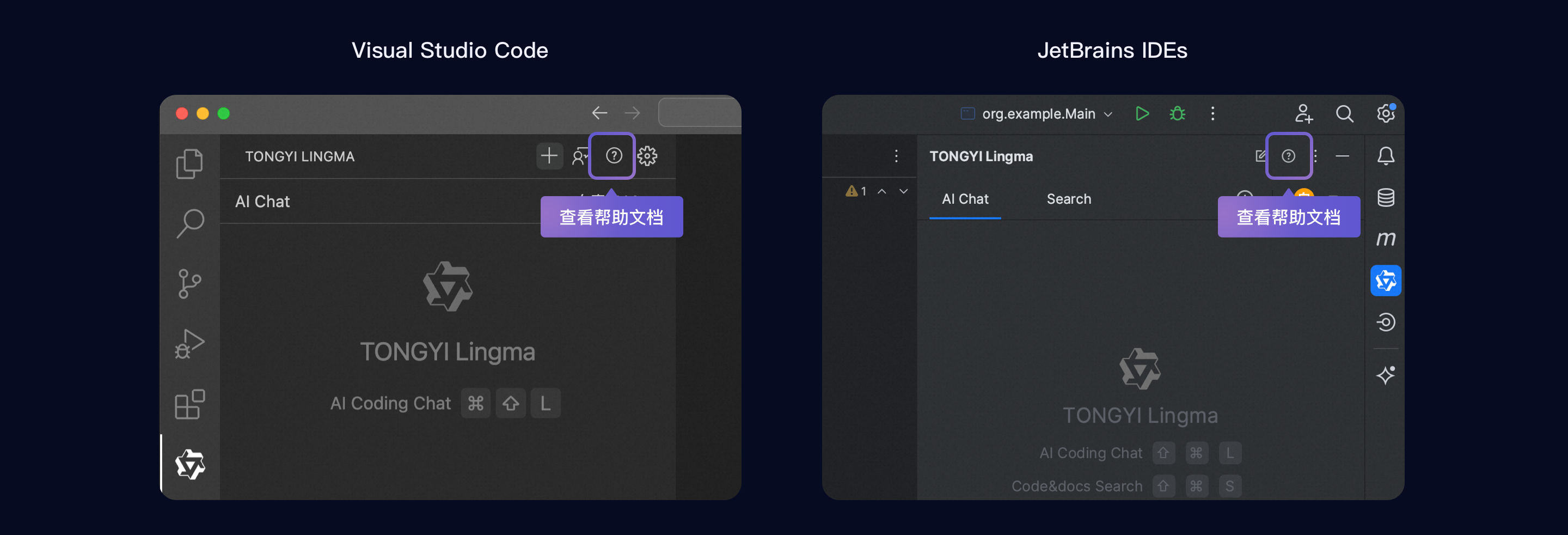
反馈回答质量
在智能问答中,你可以对通义灵码所生成的回答内容进行评价,支持点赞和点踩,以不断优化回答效果。
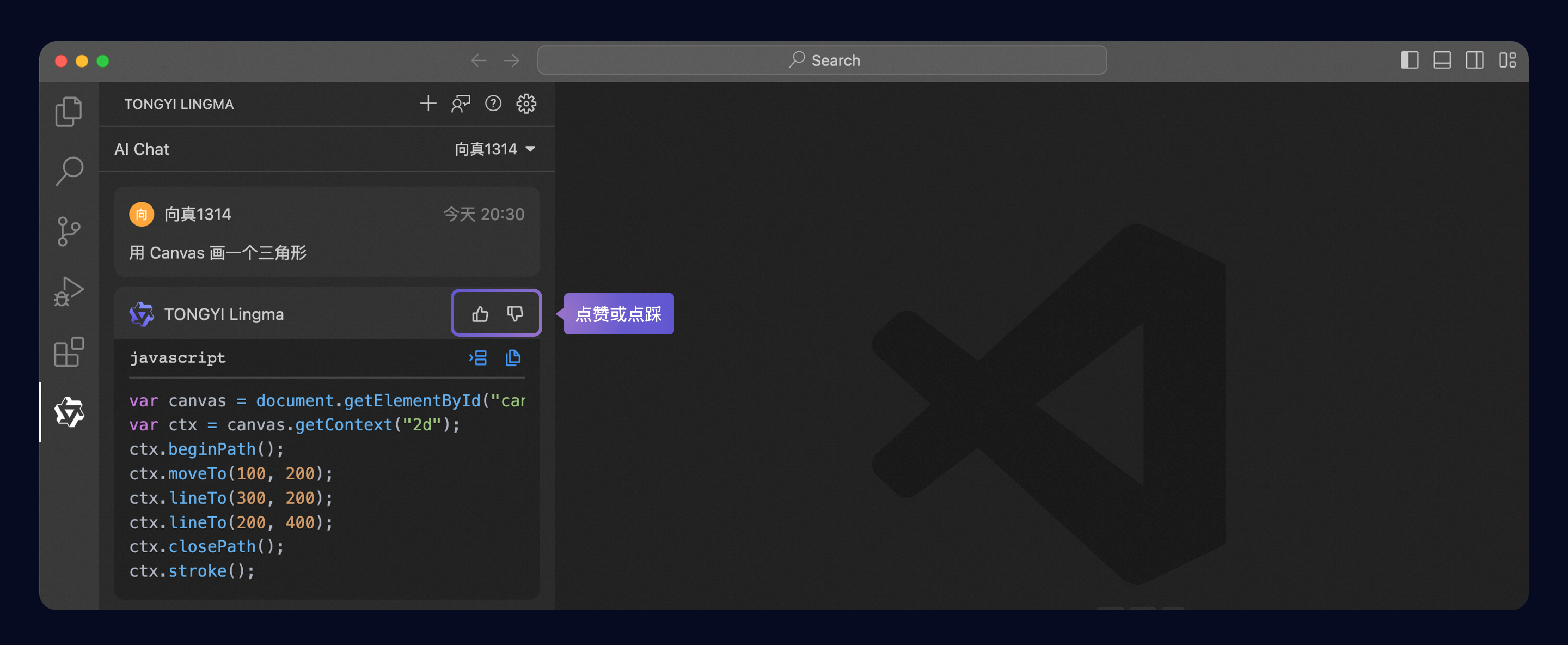
使用问题反馈
当你在使用的过程有任何疑问、优化建议、功能诉求等,均可在通义灵码的智能问答窗口单击提交反馈,即可前往阿里云开发者社区-通义灵码问答专区向我们提出问题。
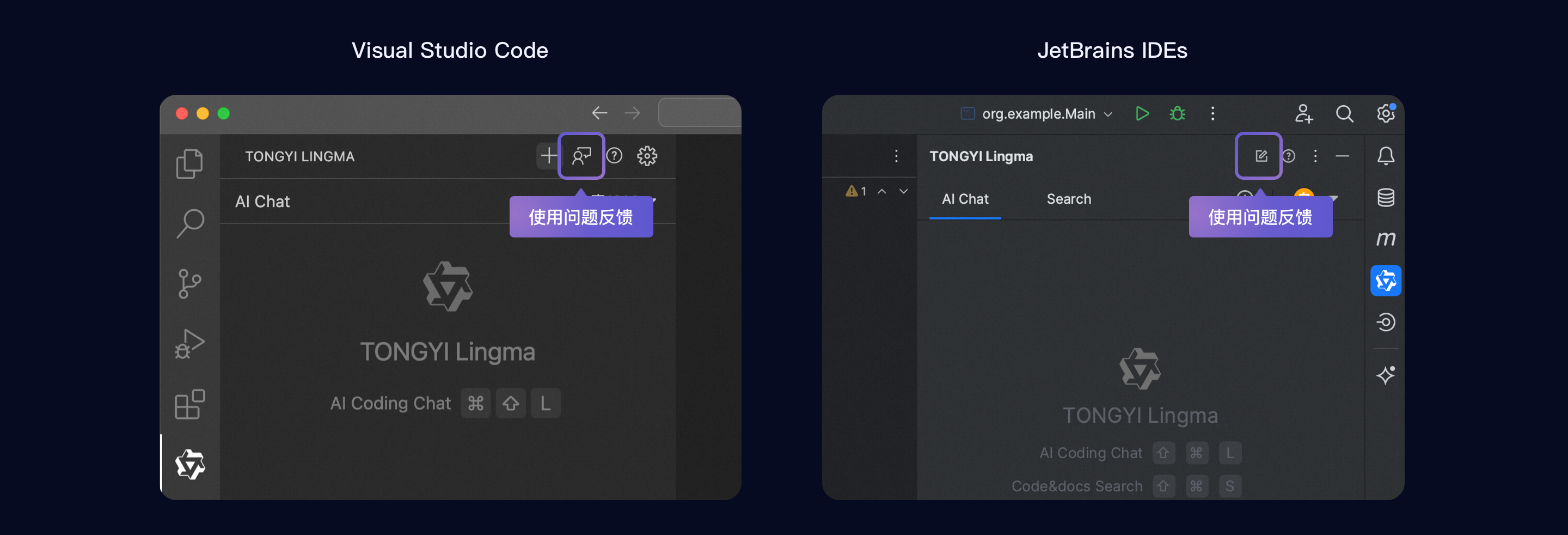
参与体验调研
为了给你提供更好的智能编码体验,我们也期待收到你的使用体验反馈、优化建议以及你的期待,我们会不断努力和优化产品体验。